Bagaimana cara mencegah karakter khusus masuk di Excel?
Untuk beberapa kasus, kami hanya ingin memasukkan huruf atau angka ke dalam sel, dan mencegah pengetikan karakter khusus, seperti @ # $% & dan seterusnya. Apakah ada fungsi di Excel untuk mencegah karakter khusus masuk saat kita memasukkan nilai?
Mencegah karakter khusus masuk dengan Validasi Data
Mencegah karakter khusus masuk dengan kode VBA
Cegah karakter khusus masuk dengan Kutools for Excel ![]()
Mencegah karakter khusus masuk dengan Validasi Data
Validasi Data Excel dapat membantu Anda hanya untuk memasukkan nilai alfanumerik. Harap lakukan sebagai berikut:
1. Pilih rentang yang Anda ingin mencegah karakter khusus masuk.
2. Lalu klik Data > Validasi Data > Validasi Data, lihat tangkapan layar:

3. di Validasi Data kotak dialog, klik Settings tab, dan pilih Kustom dari mengizinkan daftar drop-down, lalu masukkan rumus ini =ISNUMBER(SUMPRODUCT(SEARCH(MID(A1,ROW(INDIRECT("1:"&LEN(A1))),1),"0123456789abcdefghijklmnopqrstuvwxyzABCDEFGHIJKLMNOPQRSTUVWXYZ"))) ke dalam Rumus kotak teks, lihat tangkapan layar:
Catatan:A1 menunjukkan sel pertama dari rentang yang Anda pilih (dari kiri ke kanan).
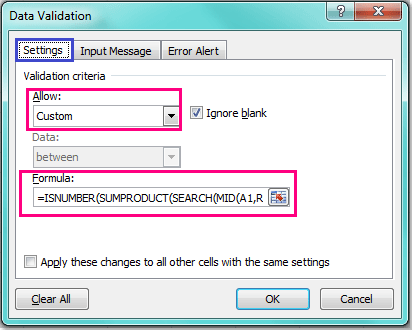
4. Lalu klik OK untuk menutup dialog ini, dan sekarang saat Anda memasukkan nilai yang berisi karakter khusus di kolom yang ditentukan, Anda telah menerapkan opsi, Anda akan mendapatkan pesan peringatan berikut.

Mencegah karakter khusus masuk dengan kode VBA
Kode VBA berikut juga dapat membantu Anda mencegah karakter khusus saat memasukkan nilai teks.
1. Tahan ALT + F11 kunci, dan itu membuka Jendela Microsoft Visual Basic for Applications.
2. Kemudian pilih lembar kerja bekas Anda dari kiri Penjelajah Proyek, klik dua kali untuk membuka file Modul, lalu salin dan tempel kode VBA berikut ke dalam kolom kosong Modul:
Kode VBA: mencegah karakter khusus masuk di Excel
Private Const FCheckRgAddress As String = "A1:A100"
Private Sub Worksheet_Change(ByVal Target As Range)
'Update 20140905
Dim xChanged As Range
Dim xRg As Range
Dim xString As String
Dim sErrors As String
Dim xRegExp As Variant
Dim xHasErr As Boolean
Set xChanged = Application.Intersect(Range(FCheckRgAddress), Target)
If xChanged Is Nothing Then Exit Sub
Set xRegExp = CreateObject("VBScript.RegExp")
xRegExp.Global = True
xRegExp.IgnoreCase = True
xRegExp.Pattern = "[^0-9a-z]"
For Each xRg In xChanged
If xRegExp.Test(xRg.Value) Then
xHasErr = True
Application.EnableEvents = False
xRg.ClearContents
Application.EnableEvents = True
End If
Next
If xHasErr Then MsgBox "These cells had invalid entries and have been cleared:"
End Sub

Note: Pada kode di atas, Anda dapat mengubah kisaran A1: A100 of Pribadi Const FCheckRgAddress As String = "A1: A100" skrip ke rentang Anda sendiri yang Anda inginkan untuk mencegah karakter khusus.
3. Kemudian simpan dan tutup kode ini, dan sekarang, saat Anda memasukkan nilai teks dengan beberapa karakter khusus dalam rentang A1: A100, nilai Anda akan dihapus sekaligus, dan Anda bisa mendapatkan pesan peringatan berikut.

Cegah karakter khusus masuk dengan Kutools for Excel
Sebenarnya, jika sudah Kutools untuk Excel - Alat praktis dan multi-fungsi, Anda dapat dengan cepat mencegah pengetikan karakter khusus dalam pilihan dengan nya Cegah Pengetikan utilitas dengan satu cek.
| Kutools untuk Excel, dengan lebih dari 300 fungsi praktis, membuat pekerjaan Anda lebih mudah. |
Setelah menginstal Kutools for Excel, lakukan seperti di bawah ini :(Unduh Gratis Kutools untuk Excel Sekarang!)
1. Pilih pilihan yang Anda inginkan untuk mencegah pengetikan karakter khusus, dan klik Kutools > Cegah Pengetikan > Cegah Pengetikan. Lihat tangkapan layar:
2. Dalam Cegah Pengetikan dialog, periksa Cegah ketik karakter khusus pilihan. Lihat tangkapan layar:
3. klik Ok, dan dialog muncul untuk mengingatkan Anda bahwa itu akan menghapus Validasi Data jika menerapkan utilitas ini dan klik Yes untuk pergi ke dialog berikutnya, ini akan mengingatkan Anda bahwa utilitas telah bekerja di bagian tersebut. lihat tangkapan layar:
4. klik OK untuk menutup dialog, dan mulai sekarang, dialog peringatan akan muncul saat Anda mencoba memasukkan karakter khusus dalam pemilihan.


Mencegah Karakter Khusus Masuk
Artikel terkait:
Bagaimana cara mencegah memasukkan nilai dengan spasi di Excel?
Bagaimana cara mencegah entri duplikat dalam kolom di Excel?
Alat Produktivitas Kantor Terbaik
Tingkatkan Keterampilan Excel Anda dengan Kutools for Excel, dan Rasakan Efisiensi yang Belum Pernah Ada Sebelumnya. Kutools for Excel Menawarkan Lebih dari 300 Fitur Lanjutan untuk Meningkatkan Produktivitas dan Menghemat Waktu. Klik Di Sini untuk Mendapatkan Fitur yang Paling Anda Butuhkan...

Tab Office Membawa antarmuka Tab ke Office, dan Membuat Pekerjaan Anda Jauh Lebih Mudah
- Aktifkan pengeditan dan pembacaan tab di Word, Excel, PowerPoint, Publisher, Access, Visio, dan Project.
- Buka dan buat banyak dokumen di tab baru di jendela yang sama, bukan di jendela baru.
- Meningkatkan produktivitas Anda sebesar 50%, dan mengurangi ratusan klik mouse untuk Anda setiap hari!
